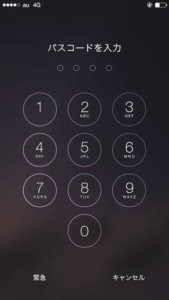こんばんは!スマレンジャー難波千日前店です!
本日は、iPhoneのパスコードを忘れてしまった時・・・についてご紹介いたします!!
皆さんは、iPhoneを使っていて iPhoneのパスコードを忘れてしまった!!!・・・(´;Д;`)
なんてことありませんか?
僕はまだそのような経験がありませんが、以前修理でいらっしゃったお客様がバッテリー切れでiPhoneの電源がつかなくなってしまい、修理が終わった時にはiPhoneのパスコードを忘れてしまい、パスコードを何度も入力するも全部違っていて最終的にiPhoneを初期化するしか方法がなくなってしまった・・・(´;Д;`)という悲しいことがありました。
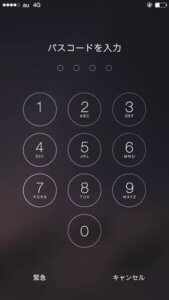
そこでiPhoneのパスコードを忘れてしまうとどうなるのかを簡単にご紹介しようと思います!
①パスコードの入力を失敗し続けると?
最初のパスコードを入力する場面にパスコードを入力しますが、まず最初に6回失敗すると「iPhoneは使用できません 1分後にやり直してください」という場面になります。
6回目の失敗ならまだ1分待てばすぐに元のパスコード入力場面に戻りますが、7回失敗すると5分、8回失敗すると15分、9回・10回失敗するとそれぞれ1時間も待たなくてはなりません( ;∀;)
そして11回パスコード入力に失敗すると・・・もう、iPhone単体ではロックを解除することが出来なくなり、iTunesに繋がなければロックが解除出来ない状態になってしまいます。。。。( ;∀;)
また、iPhoneには10回以上パスコードロック解除に失敗するとiPhone内のデータが削除されてしまうという機能があります。もし、この機能がオンになっていた場合だと先ほどブログに書いたお客さまのようにiPhoneを初期化しなければならないようになってしまいます。。
②バックアップ
パスコードを忘れて思い出せない場合は、iPhoneを初期化することが必須となってしまいます。その後、iPhoneのバックアップデータがあれば復元することができます。
順番として、
⑴ iPhoneを初期化(パスコード設定を含む全データを消去)
⑵ iPhoneのデータを復元
初期化して、バックアップから復元する(パスコードを再設定)
また、ここでもしバックアップがなければ、初期化された状態のiPhoneを使う(パスコード再設定)
重要なのは、データのバックアップをこまめに実行しておくことです。バックアップを保存しておけば、データ完全消去という最悪の事態を回避できますので、日頃から「万が一のために!」ということでバックアップを取っておくことが大切です!*・゜゚・*:.。..。.:*・'(*゚▽゚*)’・*:.。. .。.:*・゜゚・*
③「iPhoneを探す」アプリを使う
iPhoneを初期化する方法は、iCloudの「iPhoneを探す」機能がオンかオフかによって異なります!
オンになっている場合はiCloud.com経由での初期化(パターンA)、
オフになっている場合は同期済みのiTunes(パターンB)か、もしくはリカバリモード(パターンC)を利用して初期化します。
パターンAの場合
「iPhoneを探す」がオンになっているままだと、パソコンのiTunesからiPhoneを初期化できません。
iCloud経由で初期化するか、「iPhoneを探す」をオフにしてPCのiTunesからiPhoneを初期化できるようにする必要があります!
パソコンでhttps://icloud.com/#findにアクセスしサイトを立ち上げ、初期化する端末を選択します。次に、「iPhoneの消去」をクリックし、指示に従ってデータを消去します。
そのほか、家族や友人のiPhoneからアプリ「iPhoneを探す」を使うことでも、iCloud.comと同様にiPhoneを初期化することが可能です。
パターンBの場合
まず、同期機能とは、iTunesとiPhone間の意図しない同期を防ぐためにあるもので、あまり使い方が分からないという方はiTunesの自動同期設定をオフにしておくことを推奨します。
次に、いつもiPhoneを同期しているPCとiPhoneをケーブルで接続し、iTunesを起動します。
自動同期がオンになっている場合は、自動的にバックアップが作成されます。自動的に同期しないように設定している場合、手動でバックアップを作成します。この時にバックアップを作成することで、初期化した後に最新のデータをもったiPhoneに復元することができます。
パターンCの場合
この場合はリカバリーモードを使います。順番として、
⑴ iTunesがインストールされているPCを用意し、PCにケーブルを挿しておく。
⑵ iPhoneからケーブルを取り外し、端末の電源をオフ(スリープ/スリープ解除ボタンの長押し後、スライドで電源オフ)にする。
⑶ iPhoneのホームボタンを長押しする。
⑷ ホームボタンを長押ししたまま、ケーブルでPCと接続する。
⑸ Appleロゴが表示された後にiTunesに接続する画面が表示されたら、ホームボタンを離す。
いかがでしたでしょうか?初期化するには方法がいくつかありますが、まずはパスコードをiPhoneとは違うものにメモし、パスコードがわからなくなった時にすぐに取り出せて確認できるのが一番ですよね!iPhoneにロックをかける時はしっかり覚えることができるパスコードをつけてあげてください!!